Vì vậy, gần đây tôi đã ở trên máy tính của một người bạn đang cố khắc phục sự cố mạng và khi tôi điều chỉnh cài đặt trên một trong các bộ điều hợp mạng, tôi nhận thấy một điều thú vị mà tôi chưa từng thấy trước đây:

Ngoài mạng Wi-Fi thông thường, cũng có kết nối mạng không dây 2 và tên bộ điều hợp là “Bộ điều hợp bộ chia nhỏ WiFi ảo của Microsoft“. Tôi chưa bao giờ thấy điều này trước đây, vì vậy nó làm tôi rất tò mò. Sau khi đọc một số, tôi đã học được nó là một tính năng mới trong Windows 7 và nó thực sự có thể cho phép bạn làm một số công cụ khá mát mẻ với card mạng không dây của bạn.
Trong bài viết này, tôi sẽ giải thích những gì WiFi ảo nhỏ cổng adapter là và làm thế nào bạn có thể sử dụng nó trên Windows 7 PC của bạn. Rõ ràng, đây là một tính năng vẫn còn trong phiên bản beta và do đó bạn sẽ không tìm thấy nhiều tài liệu chính thức về cách sử dụng nó.
Về cơ bản, Virtual WiFi là một công nghệ ảo hóa bộ điều hợp mạng của bạn nhiều trong cùng một cách VMWare ảo hóa toàn bộ hệ điều hành của bạn. Khi đã được ảo hóa, về cơ bản bạn có thể chuyển đổi một bộ điều hợp không dây vật lý thành hai bộ ảo. Điều này cho phép bạn kết nối một bộ điều hợp mạng ảo với mạng không dây thông thường của bạn và sử dụng bộ điều hợp ảo khác để kết nối với mạng khác chẳng hạn như mạng ad-hoc hoặc tạo điểm truy cập WiFi và cho phép người khác kết nối với máy tính Windows 7 của bạn không dây giống như họ sẽ kết nối với một điểm truy cập không dây bình thường.
Để phát xung quanh bằng cách tạo điểm truy cập không dây của riêng bạn, bạn có thể thực hiện theo hai cách: sử dụng dòng lệnh trong Windows 7 hoặc tải xuống một bên thứ ba chương trình cung cấp giao diện GUI đẹp mắt và một số tính năng bổ sung. Tôi sẽ chỉ cho bạn cách sử dụng cả hai. Nếu bạn có một chút hiểu biết về công nghệ, tôi khuyên bạn nên sử dụng dòng lệnh vì chương trình của bên thứ ba không miễn phí.
Thiết lập Điểm truy cập không dây bằng cách sử dụng Dòng lệnh
Điều đầu tiên bạn có thể làm là chia sẻ kết nối Internet trên bộ điều hợp mạng chính của bạn để khi mọi người kết nối bằng bộ điều hợp mạng ảo, họ sẽ có thể truy cập Internet thông qua máy tính Windows 7 của bạn. Bạn có thể thực hiện việc này bằng cách truy cập Trung tâm mạng và chia sẻvà nhấp vào Thay đổi cài đặt bộ điều hợp. Nhấp vào tab Chia sẻvà chọn hộp cho biết Cho phép người dùng mạng khác kết nối thông qua kết nối Internet của máy tính này.
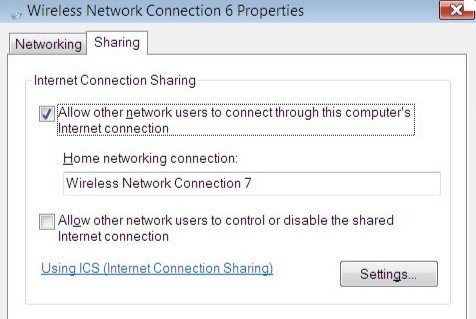
Trong trình đơn thả xuống trong Kết nối mạng gia đình, hãy đảm bảo chọn tên bộ điều hợp cổng mini WiFi ảo. Nó có thể giống như kết nối mạng không dây 2 hoặc 3, vv Bây giờ để thiết lập điểm truy cập không dây trên bộ điều hợp mạng ảo, hãy mở dấu nhắc lệnh (Bắt đầu, gõ cmd) và gõ vào lệnh sau :
netsh wlan set hostednetwork mode=allow ssid=VirtualNetworkName key=Password
Trong dòng trên, bạn cần thay đổi VirtualNetworkNamethành tên mạng không dây mong muốn và thay đổi Mật khẩuvào bất kỳ mật khẩu nào bạn muốn trên mạng. Lưu ý rằng tất cả các điểm truy cập không dây ảo phải sử dụng mã hóa WPA2-PSK (AES) bất kể là gì. Khi thiết lập đã được thiết lập, bạn có thể bật tính năng này bằng cách nhập vào dòng sau:
netsh wlan start hostednetwork
Để xem chi tiết về mạng được lưu trữ, chẳng hạn như số lượng khách hàng được kết nối, hãy nhập vào lệnh sau:
netsh wlan show hostednetwork
Và đó là về nó! Giờ đây, người dùng khác có thể xem điểm truy cập không dây mới được tạo của bạn trong danh sách mạng không dây của họ. Họ cũng sẽ có thể kết nối và kết nối với Internet.
Nếu đó là tất cả quá nhiều công việc cho bạn, thì bạn có thể sử dụng ứng dụng của bên thứ ba.
Thiết lập điểm truy cập không dây sử dụng Connectify
Nếu bạn đi du lịch nhiều nơi hoặc kết thúc ở đâu đó, nơi bạn phải kết nối cáp Ethernet với máy tính để kết nối với Internet và bạn không cảm thấy như lừa xung quanh với dấu nhắc lệnh, bạn có thể luôn luôn kiểm tra một chương trình gọi là Connectify để thực hiện công việc cho bạn.
Ứng dụng nhỏ này có phiên bản miễn phí và Pro. Nếu bạn chỉ muốn chia sẻ kết nối Internet trên Windows 7, thì phiên bản miễn phí hoàn toàn ổn. Phiên bản chuyên nghiệp có một loạt các tính năng khác, có thể hữu ích tùy thuộc vào nhu cầu của bạn, nếu không tôi khuyên bạn không nên mua chuyên nghiệp.
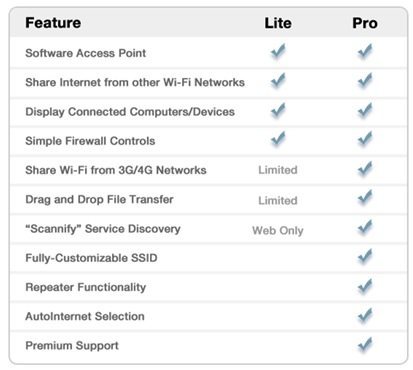
Sau khi cài đặt , bạn chỉ cần đặt tên cho mạng của mình, nhập mật khẩu và chọn kết nối Internet để chia sẻ. Âm thanh tương tự như những gì chúng tôi đã làm ở trên bên phải? Connectify chỉ cung cấp một giao diện đẹp để làm điều tương tự.
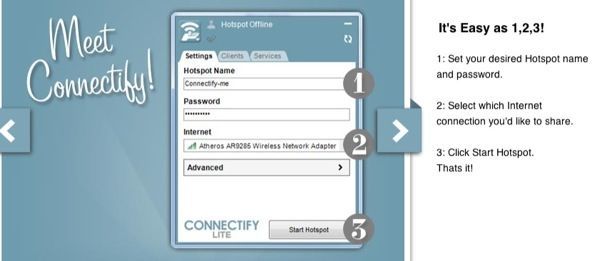
Vì vậy, bây giờ bạn đã biết bộ điều hợp Virtual Miniport Virtual là gì và hy vọng bạn sẽ tìm thấy nó hữu ích! Nếu không, bạn luôn có thể vô hiệu hóa nó bằng cách vào Control Panel, Device Manager và vô hiệu hóa nó trong Network Controllers. Hãy tận hưởng!